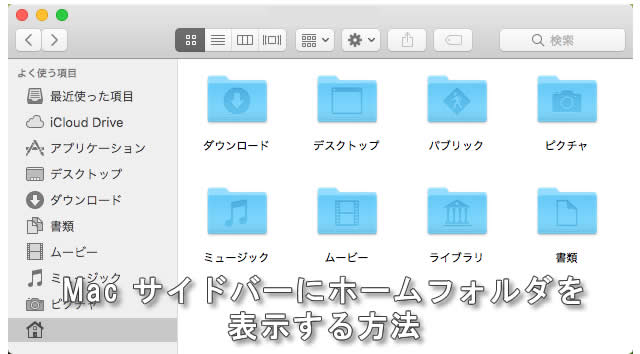
Finderを選んだ際に、ウィンドウ左にサイドバーに家の形をしたアイコンが表示されます。
これをホームフォルダといいます。
これがあると様々なフォルダを一括管理することが出来るようになり、また、使用しないデータを削除したり、細かい部分を調整したりも出来ます。
ですが、このホームフォルダーが初期状態では表示されておりません。
今回は、このフォルダーを表示するためのやり方を、一つひとつ説明していきます。いつでもカスタマイズ出来るようにしておきましょう。
<Macユーザー対応記事>
スポンサーリンク
サイドバーにホームアイコンを表示する方法
Macのデスクトップメニューバーの
↓
Finderから
↓
環境設定をクリック
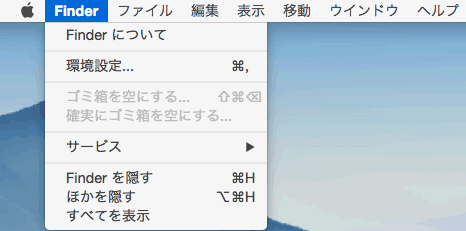
▼
すると、下記ウィンドウが表示されます。
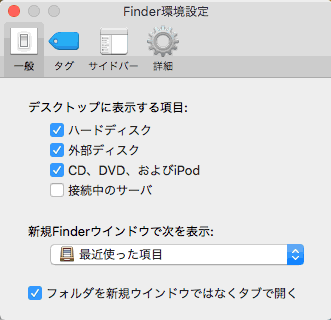
サイドバーの設定方法
下記ウィンドウの左から、一般、タグ、サイドバー、詳細の4つのタブがあります。
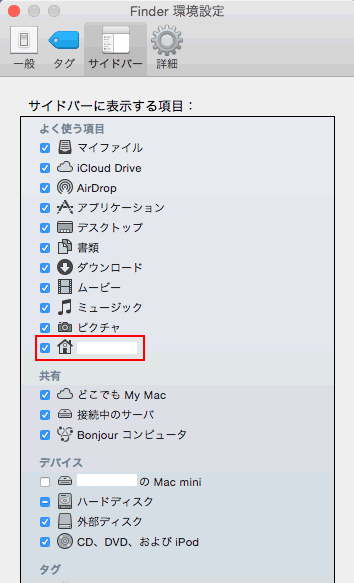
▼
この中のサイドバーを選んで、画面内の赤い枠の部分にレ点を入れます。
すると、ホームフォルダを表示する事ができます。
フォルダ確認方法
それでは、ホームフォルダが表示されたか確認してみましょう。
まずは、デスクトップ画面下の Dock の中の左下にある Finder をクリック
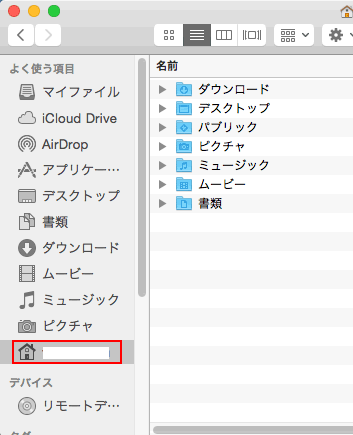
左のサイドバーに、ホームフォルダが表示されていると思います。
このアイコンがあると、Macをカスタマイズする際に便利ですので、表示しておきましょう。
まとめ
今回は、Macを使いやすくカスタマイズする方法を解説しました。
DTM・DAWユーザーは、曲作りのためにフォルダの場所を変えたり、ソフトウェア音源やプラグインエフェクトなどのインストールした場所を、変えたりしなければいけない事があります。
その際に、このホームフォルダを確認することになりますので、設定しておいてくださいね。
関連記事:パソコンやMacを安定化・高速化しよう